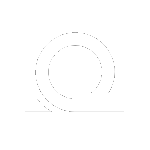Mời bạn đọc tải về hai ứng dụng Universal App có khả năng tạo ảnh động GIF và chuyển đổi video, nhạc, tạo slideshow trên Windows 10 đang được miễn phí.
I. Transcoder:
Là ứng dụng chuyển đổi video và âm thanh khá tốt trên Windows 10, Transcoder (0,99 $) hiện nay đang được miễn phí đến 31/7/2017. Mời bạn tải về và xem cách sử dụng trong bài viết sau.
Ứng dụng tương thích Windows 10 và Windows 10 Mobile. Dung lượng 35 – 87 MB.
Vào chương trình, bạn sẽ nhìn thấy các định dạng âm thanh và video (.mov, .mp4, .wmv, .avi, .wma, .mp3, .m4a, .wav, .flac) mà ứng dụng hỗ trợ chuyển đổi từ nguồn tới gốc. Bạn bấm Menu chọn lựa chức năng thực hiện:
1. Transcoder video files:
Bạn kéo thả file vào khung hay bấm Select source files/Select source folder để chọn file/nguyên thư mục file. Ứng dụng còn hỗ trợ các file video nén trong định dạng zip. Bạn có thể thêm âm thanh vào video thực hiện bằng cách bấm Audio > Select file và điều chỉnh mức âm lượng cho nó.
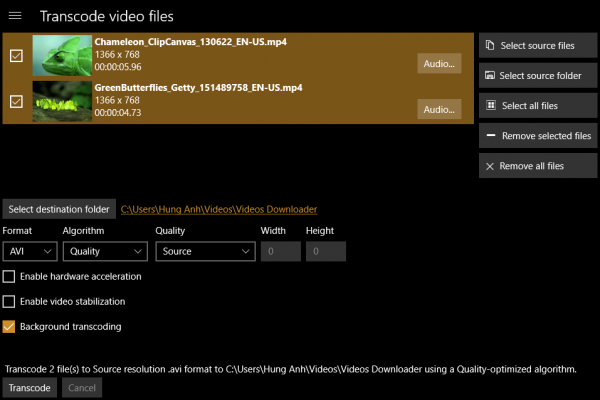
Tiếp theo, bạn thiết lập thư mục lưu (Select destination folder) > định dạng chuyển đổi sang (Format), thuật toán chuyển đổi (Algorithm), chất lượng (Quality). Giữ nguyên tùy chọn Background transcoding để ứng dụng chuyển đổi trong nền khi bạn thu nhỏ cửa sổ ứng dụng làm công việc khác. Bạn có thể bật tính năng tăng tốc phần cứng hệ thống (Enable hardware acceleration) để tối ưu tốc độ chuyển đổi cho video, cải thiện chất lượng video khi quay bị rung (Enable video stabilization).
Sau cùng, bấm Transcode để chuyển đổi. Hoàn tất, bạn sẽ nhận thông báo và có thể phát trong ứng dụng (bấm nút Play).
2. Transcoder audio files:
Với định dạng âm thanh, cách thức thực hiện chuyển đổi cũng tương tự như với video.
3. Compose video:
Chức năng này cho phép bạn tạo video với hình ảnh và video với âm thanh. Bạn kéo thả file ảnh hay video vào giao diện. Hoặc bấm Add clips để chọn, nó còn thêm tùy chọn nội dung là màu đơn sắc (Colors).
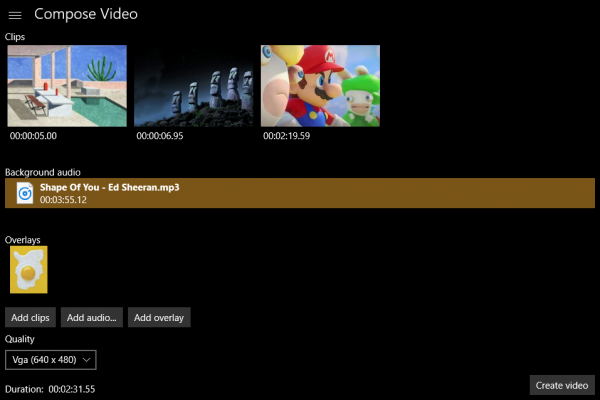
Bạn có thể sắp xếp vị trí xuất hiện cho các nguyên liệu trong video bên dưới trường Clips. Khi bấm lên file sẽ xuất hiện trình đơn cho phép bạn tùy chỉnh thời gian hiển thị (Edit > Duration hoặc kéo thanh trượt), gỡ bỏ file này khỏi danh sách nguyên liệu (Remove clip).
Nếu muốn video thêm phần sống động, bạn có thể chèn thêm âm thanh, bấm Add audio. Hay thêm logo vào video bằng nguyên liệu hình ảnh, video, ảnh đơn sắc (Add overlay). Sau đó, bạn chỉnh sửa vị trí đặt (Position), kích thước, thời lượng xuất hiện,… > OK.
Sau cùng, bạn chọn chất lượng cho video tạo (Quality) > bấm Create video > chọn nơi lưu > Save. Hoàn tất, video sẽ tự động mở ra.
II. Animated GIF Creator:
Ứng dụng này hỗ trợ bạn tạo ảnh động GIF từ việc chuyển đổi nội dung video yêu thích có định dạng MP4, AVI, WMV. Hiện tại, bạn có thể tải về và sử dụng khi ứng dụng đang miễn phí đến 31/7/2017.
Ứng dụng tương thích windows 10 và Windows 10 Mobile. Dung lượng 7 – 17 MB.
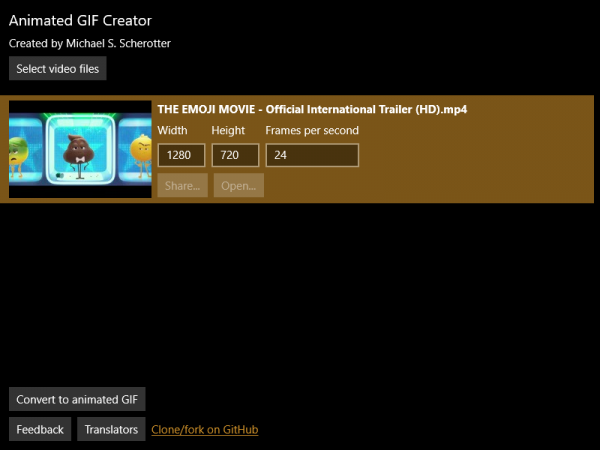
Ứng dụng hỗ trợ nhiều ngôn ngữ trong đó có tiếng Việt. Để có thể sử dụng giao diện tiếng Việt, hệ thống thiết bị cũng phải sử dụng ngôn ngữ tiếng Việt.
Ứng dụng dễ sử dụng. Bạn bấm Select video files để chọn video. Ứng dụng sẽ hiển thị kích thước và số khung hình/s của video. Bạn có thể thay đổi kích thước và số khung hình hiển thị cho ảnh động lần lượt tại Width/Height và Frames per second. Sau cùng, bấm Convert to animated Gif > chọn nơi lưu > Save.
Hoàn tất, ảnh sẽ tự động mở ra bằng chương trình xem ảnh mặc định hay bạn bấm Open để xem hoặc chia sẻ.